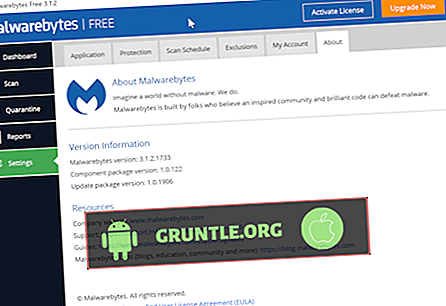Samsung Galaxy Tab S4 เป็นแท็บเล็ต Android ล่าสุดของ บริษัท และเต็มไปด้วยรายละเอียดฮาร์ดแวร์ที่น่าประทับใจ มันควรจะทำงานโดยไม่มีการผูกปม แต่ไม่ว่าอุปกรณ์จะดีแค่ไหนมันก็ไม่สมบูรณ์แบบ มักจะมีเวลาที่ปัญหาที่อาจเกิดขึ้นเป็นครั้งคราว ปัญหาที่พบบ่อยที่สุดที่คุณอาจพบคือปัญหาเครือข่ายโดยเฉพาะกับ Wifi
เราได้รับรายงานจากผู้อ่านของเราบางคนที่พบปัญหาในการเชื่อมต่อแท็บเล็ตใหม่กับเครือข่ายไร้สาย ฉันเองประสบปัญหาเช่นนี้มาก่อนและฉันรู้ว่ามันไม่ได้ร้ายแรงขนาดนั้น ในโพสต์นี้ฉันจะแบ่งปันวิธีที่ฉันใช้ในการแก้ไขปัญหาเช่นนี้ในอดีต ดังนั้นหากคุณเป็นหนึ่งในเจ้าของอุปกรณ์นี้และกำลังประสบปัญหาที่คล้ายกันโปรดอ่านต่อเนื่องจากโพสต์นี้อาจช่วยคุณได้
ก่อนที่เราจะไปยังการแก้ไขปัญหาของเราหากคุณกำลังมองหาวิธีการแก้ไขปัญหาที่แตกต่างกันตรวจสอบให้แน่ใจว่าคุณแวะไปที่หน้าการแก้ไขปัญหาของเราเนื่องจากเราได้แก้ไขปัญหาที่พบบ่อยที่สุดบางส่วนที่รายงานโดยผู้อ่านของเราแล้ว ค้นหาปัญหาที่คล้ายกับของคุณและใช้แนวทางแก้ไขที่เราแนะนำ หากคุณยังต้องการความช่วยเหลือหลังจากนั้นโปรดติดต่อเราโดยกรอกแบบสอบถามเกี่ยวกับปัญหา Android ของเรา
จะทำอย่างไรถ้า Galaxy Tab S4 ไม่สามารถเชื่อมต่อกับ Wifi
ปัญหาที่เกี่ยวข้องกับเครือข่ายอาจเกิดขึ้นเป็นครั้งคราว แต่ไม่ได้หมายความว่าร้ายแรง มีบางครั้งที่มันเกิดจากความผิดพลาดบางอย่างในระบบและบางครั้งเมื่อบางแอพรบกวนการทำงานปกติ นี่คือสิ่งที่ฉันแนะนำให้คุณทำ ...
โซลูชันที่ 1: บังคับให้รีบูต
หากนี่เป็นครั้งแรกที่แท็บเล็ตของคุณไม่สามารถเชื่อมต่อกับเครือข่ายไร้สายได้ให้ลองทำการรีบูตแบบบังคับเพราะอาจเป็นเพราะความผิดพลาดเล็กน้อยในระบบ มันจะรีเฟรชหน่วยความจำของอุปกรณ์ของคุณรวมถึงโหลดแอพและบริการทั้งหมด มันอาจเป็นสิ่งเดียวที่คุณต้องทำและนี่คือวิธีที่คุณทำ:
- กดปุ่มลดระดับเสียงค้างไว้ก่อนและอย่าปล่อย
- ตอนนี้กดปุ่มเปิด / ปิดค้างไว้ในขณะที่กดปุ่มลดระดับเสียงค้างไว้
- เก็บคีย์ทั้งสองไว้ด้วยกันเป็นเวลา 45 วินาทีหรือมากกว่า
เมื่อโทรศัพท์รีบูตเรียบร้อยแล้วให้ลองเชื่อมต่อกับฮอตสปอต Wifi เดียวกันอีกครั้งเพื่อดูว่าปัญหาได้รับการแก้ไขหรือไม่ หากยังไม่สามารถเชื่อมต่อได้ให้ลองวิธีแก้ไขปัญหาถัดไป
โซลูชันที่ 2: รีบูตอุปกรณ์เครือข่าย
สิ่งต่อไปที่คุณควรทำหากตรวจสอบให้แน่ใจว่าไม่มีปัญหากับเครือข่าย หากคุณกำลังเชื่อมต่อกับเครือข่ายไร้สายของคุณเองคุณควรรีเฟรชการเชื่อมต่อโดยการรีบูตเราเตอร์หรือโมเด็มของคุณ เพียงถอดปลั๊กอุปกรณ์ของคุณประมาณหนึ่งหรือสองนาทีแล้วเสียบกลับเข้าไปใหม่เมื่อพร้อมแล้วให้ลองเชื่อมต่อแท็บเล็ตของคุณเข้ากับเครือข่ายอีกครั้งและหากยังใช้ไม่ได้ให้ลองใช้อุปกรณ์อื่นของคุณเพื่อเชื่อมต่อกับเครือข่ายเดียวกัน
หากอุปกรณ์อื่นของคุณไม่สามารถเชื่อมต่อกับเครือข่ายเดียวกันแสดงว่าเป็นปัญหากับเราเตอร์หรือโมเด็มของคุณ คุณอาจต้องรีเซ็ต อย่างไรก็ตามหากพวกเขาสามารถเชื่อมต่อกับเครือข่ายและท่องเว็บได้แสดงว่าปัญหาเกิดขึ้นกับแท็บเล็ตของคุณ ดำเนินการแก้ไขปัญหาของคุณต่อ
โซลูชันที่ 3: รีเซ็ตการตั้งค่าเครือข่าย
มีหลายครั้งที่บริการเครือข่ายอาจหยุดทำงานและจำเป็นต้องรีเฟรช ดังนั้นคุณต้องรีเซ็ตการตั้งค่าเครือข่ายเพื่อรีเฟรชการเชื่อมต่อ นี่คือวิธีที่มันทำ ...
- จากหน้าจอหลักปัดขึ้นบนจุดที่ว่างเปล่าเพื่อเปิดถาด แอ พ
- แตะ การตั้งค่า > การจัดการทั่วไป > รีเซ็ต > รีเซ็ตการตั้งค่าเครือข่าย
- แตะการ ตั้งค่า ใหม่
- หากคุณได้ตั้งค่า PIN ให้ป้อน
- แตะการ ตั้งค่า ใหม่ เมื่อเสร็จแล้วหน้าต่างยืนยันจะปรากฏขึ้น
เมื่อเสร็จแล้วการเปลี่ยนแปลงต่อไปนี้จะเกิดขึ้น ...
- เครือข่าย Wi-Fi ที่จัดเก็บไว้จะถูก ลบ
- อุปกรณ์ Bluetooth ที่จับคู่จะถูก ลบ
- การตั้งค่าการซิงค์ข้อมูลพื้นหลังจะเปิดใช้งาน
- การตั้งค่า จำกัด ข้อมูลในแอปพลิเคชันที่ลูกค้าเปิด / ปิดด้วยตนเองจะถูกรีเซ็ตเป็น ค่าเริ่มต้น
- โหมดการเลือกเครือข่ายจะถูกตั้งค่าเป็น อัตโนมัติ
หากปัญหายังคงมีอยู่หลังจากนี้ให้ลองวิธีแก้ไขปัญหาถัดไป
โซลูชันที่ 4: รีเซ็ตการตั้งค่าทั้งหมด
สิ่งนี้จะนำโทรศัพท์กลับไปสู่การกำหนดค่าดั้งเดิม ส่วนใหญ่เวลานี้จะแก้ไขปัญหาเล็กน้อยรวมถึงปัญหาเครือข่าย มีเอฟเฟกต์ของการรีเซ็ตเป็นค่าเริ่มต้นจากโรงงานเท่านั้นซึ่งคุณไม่จำเป็นต้องสร้างการสำรองข้อมูลของไฟล์และข้อมูลสำคัญเนื่องจากจะไม่ถูกลบ นี่เป็นวิธีที่ทำได้บนแท็บ S4 ของคุณ:
- จากหน้าจอหลักปัดขึ้นบนจุดที่ว่างเปล่าเพื่อเปิดถาด แอ พ
- แตะ การตั้งค่า > การจัดการทั่วไป > รีเซ็ต > รีเซ็ตการตั้งค่า
- แตะการ ตั้งค่า ใหม่
- หากคุณได้ตั้งค่า PIN ให้ป้อน
- แตะการ ตั้งค่า ใหม่
- อุปกรณ์จะรีสตาร์ทเพื่อทำการรีเซ็ตการตั้งค่า
โซลูชันที่ 5: การรีเซ็ตต้นแบบ
หลังจากที่คุณทำทุกอย่างแล้วแท็บ S4 ของคุณยังไม่สามารถเชื่อมต่อกับเครือข่ายได้คุณต้องรีเซ็ตโทรศัพท์ของคุณ การรีเซ็ตจะแก้ไขปัญหาที่เกี่ยวข้องกับเฟิร์มแวร์ตราบใดที่เฟิร์มแวร์ไม่ได้รับการแก้ไข แต่อย่างใด อย่างไรก็ตามตรวจสอบให้แน่ใจว่าคุณได้สร้างการสำรองข้อมูลของไฟล์และข้อมูลสำคัญของคุณเนื่องจากไฟล์เหล่านั้นจะถูกลบระหว่างปัญหา เมื่อคุณพร้อมทำตามขั้นตอนเหล่านี้เพื่อทำการรีเซ็ตต้นแบบ:
- สำรองข้อมูลในหน่วยความจำภายใน หากคุณลงชื่อเข้าใช้บัญชี Samsung บนอุปกรณ์คุณได้เปิดใช้งานระบบป้องกันการโจรกรรมและจะต้องใช้ข้อมูลรับรอง Samsung ของคุณเพื่อทำการรีเซ็ตต้นแบบให้เสร็จ
- ปิดอุปกรณ์
- กดปุ่มเพิ่ม ระดับ เสียงและปุ่ม Bixby ค้างไว้จากนั้นกดปุ่มเปิด / ปิดค้างไว้
- เมื่อโลโก้ Android สีเขียวแสดงขึ้นปล่อยปุ่มทั้งหมด ('การติดตั้งการอัปเดตระบบ' จะปรากฏขึ้นประมาณ 30 - 60 วินาทีก่อนที่จะแสดงตัวเลือกเมนูการกู้คืนระบบ Android)
- กดปุ่ม ลดระดับ เสียงหลายครั้งเพื่อไฮไลต์ 'ล้างข้อมูล / รีเซ็ตค่าจากโรงงาน'
- กดปุ่ม Power เพื่อเลือก
- กดปุ่ม ลดระดับ เสียงจนกระทั่ง 'ใช่ - ลบข้อมูลผู้ใช้ทั้งหมด' จะถูกเน้น
- กดปุ่ม Power เพื่อเลือกและเริ่มต้นการรีเซ็ตต้นแบบ
- เมื่อการรีเซ็ตต้นแบบเสร็จสมบูรณ์ระบบ 'เริ่มระบบใหม่ทันที' จะถูกเน้น
- กดปุ่มเปิดปิดเพื่อรีสตาร์ทอุปกรณ์
ฉันหวังว่าโพสต์วิธีการนี้จะช่วยคุณไม่ทางใดก็ทางหนึ่ง โปรดช่วยเรากระจายคำโดยแบ่งปันโพสต์นี้ให้เพื่อนหรือคนที่อาจมีปัญหาคล้ายกัน ขอบคุณที่อ่าน!
โพสต์ที่เกี่ยวข้อง:
- วิธีแก้ไข Galaxy Tab S4 หากไม่ตอบสนองหรือไม่เปิด
- วิธีแก้ไข Samsung Galaxy Tab S4 ที่ทำการรีบูตเครื่องด้วยตนเอง
- วิธีแก้ไข Samsung Galaxy Tab S4 ที่ทำงานช้าหรือมีประสิทธิภาพต่ำ
- วิธีแก้ไข Samsung Galaxy Tab S4 ที่ติดอยู่บนหน้าจอสีดำแห่งความตาย
- จะทำอย่างไรถ้า Samsung Galaxy Tab S4 ของคุณมีปัญหาหน้าจอกะพริบ
เชื่อมต่อกับเรา
เราเปิดรับปัญหาคำถามและข้อเสนอแนะของคุณเสมอดังนั้นโปรดติดต่อเราโดยกรอกแบบฟอร์มนี้ นี่คือบริการฟรีที่เรานำเสนอและเราจะไม่เก็บเงินให้กับคุณ แต่โปรดทราบว่าเราได้รับอีเมลหลายร้อยฉบับทุกวันและเป็นไปไม่ได้ที่เราจะตอบอีเมลเหล่านี้ทุกฉบับ แต่โปรดมั่นใจว่าเราอ่านทุกข้อความที่เราได้รับ สำหรับคนที่เราช่วยกรุณากระจายคำโดยแบ่งปันโพสต์ของเราไปยังเพื่อนของคุณหรือเพียงแค่ชอบหน้า Facebook และ Google+ ของเราหรือติดตามเราบน Twitter